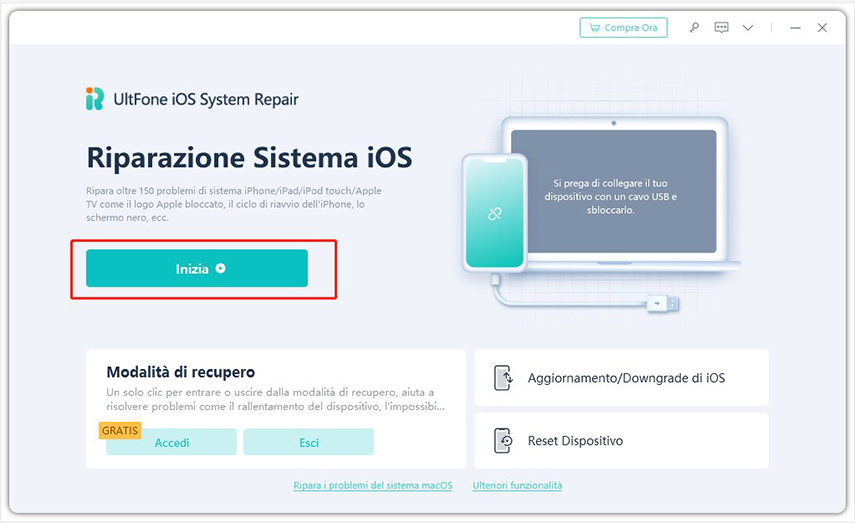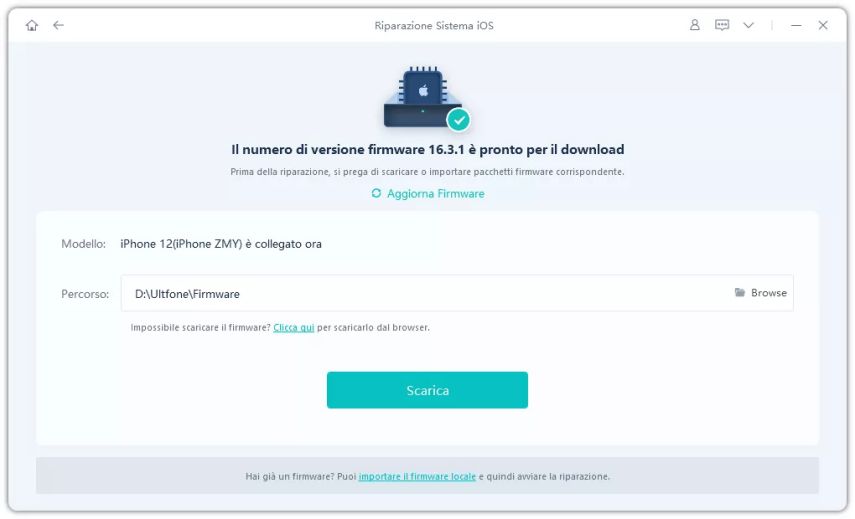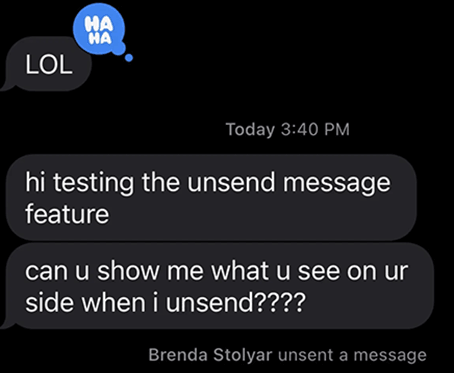L'invio di foto dall'iPhone all'e-mail non funziona? Ecco la soluzione
 Lorenzo Adomani
Lorenzo Adomani- Aggiornato 2023-07-05 a Riparare iPhone
Come mai non riesco a inviare via e-mail le foto dal rullino fotografico del mio iPhone? Posso inviare le foto via SMS.
L'app Mail di Apple è una delle migliori applicazioni come semplice soluzione di posta elettronica per la maggior parte degli utenti di iPhone. È semplice, facile da usare e consente di inviare e-mail con facilità e convenienza sul proprio iPhone. Tuttavia, è piuttosto frustrante per gli utenti quando non riescono a inviare foto via e-mail dall'iPhone. Quasi tutti gli utenti di iPhone si trovano ad affrontare questo problema almeno una volta nella vita e si chiedono cosa fare in questo caso.
L'impossibilità di inviare foto via e-mail dall'iPhone può comportare alcuni problemi di base e alcuni suggerimenti rapidi possono risolvere il problema. In questo articolo, discuteremo questi suggerimenti e condivideremo con voi un modo più semplice per trasferire le foto. Tuttavia, se nessuno di questi metodi risolve il problema, la soluzione migliore è reinstallare il sistema operativo iOS o visitare un centro di assistenza clienti.
- Soluzione 1. Controllare e ripristinare le impostazioni di rete
- Soluzione 2. Riavvio forzato dell'iPhone per risolvere il problema dell'impossibilità di inviare foto via e-mail
- Soluzione 3. Eliminare l'account di posta e aggiungerlo di nuovo
- Soluzione 4. Riparare il sistema iOS
- Soluzione 5. Un modo alternativo per trasferire le foto su iPhone con un clic
- Le persone chiedono anche di inviare foto dall'iPhone all'e-mail
Soluzione 1. Controllare e ripristinare le impostazioni di rete per risolvere l'impossibilità di inviare foto via e-mail da iPhone 12/11/10/X/XS/8/7/6/5
Il problema più comune che molti utenti si trovano ad affrontare, ma che non riconoscono, è che hanno problemi di rete. O la rete Internet locale non funziona o ci sono problemi nei server Apple. In alcuni casi, i bambini possono modificare alcune impostazioni di rete e causare problemi.
In ogni caso, il primo passo è controllare le impostazioni di rete. Provate a inviare un messaggio su WhatsApp o ad aprire una pagina web su Safari. Se anche questo non funziona, significa che ci sono problemi di rete locale. Cercate la vostra connessione a Internet, risolvetela e tutto comincerà a funzionare.
Tuttavia, se Internet funziona e solo l'invio di foto dall'iPhone all'e-mail non funziona, potrebbero esserci problemi nelle impostazioni di rete specifiche. Qualcuno potrebbe aver interferito con alcune impostazioni specifiche dell'app Mail.
In questo caso, la cosa migliore da fare è resettare le impostazioni di rete e risolvere subito il problema. Scopriamo come ripristinare le impostazioni di rete passo dopo passo.
- Passo 1: Aprite "Settings" sul vostro iPhone.
- Passo 2: Individuare le impostazioni "General" nella parte inferiore e fare clic su di esse.
- Passo 3: Nella parte inferiore, fare clic su "Reset".
- Passo 4: Ora selezionate "Reset Network Settings".
-
Passo 5: Inserire la password per garantire la propria identità e fare clic su "Reset Network Settings" per completare il ripristino.

Ricordate che questo metodo ripristina tutte le impostazioni di rete. Cancellerà e imposterà come predefinite tutte le impostazioni WiFi, Bluetooth e altre impostazioni come Hotspot. Pertanto, al termine di questi passaggi, assicurarsi di aggiungere nuovamente tali impostazioni.
Soluzione 2. Riavvio forzato dell'iPhone per risolvere il problema dell'impossibilità di inviare foto via e-mail
Se il problema era legato a problemi di rete, il ripristino della rete risolverà il problema. Tuttavia, se non riuscite ancora a inviare le foto via e-mail dall'iPhone, potreste voler esaminare altre opzioni.
Nella maggior parte dei casi, un riavvio forzato può risolvere il problema. Ricordate che il riavvio forzato è diverso dal riavvio di routine. Scopriamo quindi come forzare il riavvio dell'iPhone.

iPhone 8 o superiore:
- 1: Premere e rilasciare rapidamente il pulsante di aumento del volume.
- 2: Premere e rilasciare rapidamente il pulsante di riduzione del volume.
- 3: Tenere rapidamente premuto il pulsante di accensione e continuare a tenerlo premuto, a meno che non venga visualizzato il logo Apple.
iPhone 7 e 7 Plus:
- 1: Se non riuscite a inviare le foto via e-mail dall'iPhone 7, tenete premuto il tasto di accensione e il tasto del volume giù.
- 2: Attendere circa 10 secondi tenendo premuti entrambi i pulsanti, dopodiché verrà visualizzato il logo Apple.
iPhone 6S, SE o precedenti:
- 1: Tenere premuti contemporaneamente il tasto Home e il tasto di accensione.
- 2: Lasciate andare i due pulsanti finché non vedete il logo Apple. A questo punto il dispositivo verrà riavviato.
Soluzione 3. Eliminare l'account di posta e aggiungerlo di nuovo per risolvere l'impossibilità di inviare foto via e-mail dall'iPhone
Nella maggior parte dei casi, i due metodi sopra descritti risolveranno il problema: perché non riesco a inviare le foto via e-mail dal mio iPhone? Tuttavia, ci sono alcuni casi in cui l'app di posta elettronica non riesce a inviare le foto.
Se il problema persiste, la cosa successiva da fare è eliminare l'account e accedere nuovamente. Questo metodo è molto semplice: basta andare in Settings > Mail > Account, disconnettersi dall'app Mail per un po' di tempo e poi accedere di nuovo. Questa è la terza opzione e speriamo che a questo punto l'app Mail inizi a funzionare.
Soluzione 4. Riparare il sistema iOS
A volte è dovuto a un malfunzionamento del sistema che causa il mancato funzionamento dell'invio di foto dall'iPhone all'e-mail. In questo caso, le soluzioni comuni non possono risolvere completamente il problema. Anche un riavvio forzato è utile, ma il problema potrebbe ripresentarsi dopo un po' di tempo. La soluzione definitiva è utilizzare un software di riparazione del sistema iOS per risolvere i problemi di iOS.
UltFone iOS System Repair mira a risolvere più di 150 problemi del sistema iOS senza perdita di dati. Vale la pena provarlo se nessuno degli altri metodi funziona per risolvere il problema dell'iPhone che non invia le foto via e-mail.
-
Passo 1. Scaricare ed eseguire questo programma su un PC o Mac, quindi collegare il dispositivo iOS al computer tramite un cavo USB. Fare clic sul pulsante "Inizia" nell'interfaccia principale.

-
Passo 2. Scegliere l'opzione "Riparazione standard" per procedere.

-
Passo 3. Scaricare un firmware online e seguire le istruzioni sullo schermo per avviare la riparazione di iOS.

Soluzione 5. Un modo alternativo per trasferire le foto su iPhone con un clic
Ci auguriamo che il problema sia stato risolto. Tuttavia, non c'è alcuna garanzia che non si verifichino problemi simili in futuro. Il ripristino delle impostazioni di rete ogni volta o il riavvio forzato non è una soluzione duratura. Può funzionare per una volta, ma nessuno può provare a farlo ripetutamente.
A questo punto, è meglio farsi aiutare da uno strumento di terze parti. Vi consigliamo UltFone iOS Data Manager. Dispone di tutte le opzioni che consentono di inviare e ricevere immagini con facilità. Oltre a esportare le foto, UltFone iOS Data Manager è in grado di:
- 1 clic per eseguire il backup e il ripristino dei dati dell'iPhone sul computer, e gratuitamente.
- Trasferite liberamente i dati tra l'iPhone e il computer.
- 1 clic per esportare le foto sul computer.
- Gestire i dati iOS senza iTunes.
Scaricate il software sul computer e avviatelo, collegate l'iPhone al computer, quindi vedrete l'opzione "Un Clic per Esportare le Foto sul PC" nell'interfaccia principale. Fate clic su di essa e il software inizierà a funzionare automaticamente.

Ecco quanto è semplice. Rispetto all'uso delle e-mail per inviare e trasferire foto, è più conveniente e con meno restrizioni.
Per ulteriori funzioni di iOS Data Manager, potete guardare questa video guida.
Le persone chiedono anche di Inviare foto via e-mail da iPhone
Come inviare foto o allegati via e-mail su iPhone e iPad?
È molto semplice inviare foto o allegati via e-mail su iPhone e iPad. È sufficiente aprire l'app Mail sul telefono. Una volta aperta l'app Mail, verranno visualizzate varie opzioni.
Per gli allegati:
- Passo 1: Vedrete un pulsante di file appena sopra la tastiera. Individuare il punto in cui si trova il pulsante del documento.
- Passo 2: Toccare Sfoglia, trovare il file e fare clic su di esso. In questo modo è stato aggiunto il file.
Per le immagini:
- Passo 1: Fare clic sul pulsante della fotocamera sopra la tastiera e selezionare la galleria.
- Passo 2: Passare il dito verso l'alto per vedere altre immagini e selezionarne una qualsiasi. Quindi, è sufficiente inviarla.
Perché non riesco a inviare le foto via e-mail dall'iPhone 7/6/5?
Questo è uno degli inconvenienti più comuni dell'iPhone. La maggior parte delle persone lo affronta di tanto in tanto. Ci sono alcune soluzioni comuni che potete provare quando riscontrate lo stesso problema. Il motivo più probabile potrebbe essere un problema di rete, che potrebbe essere risolto con un reset.
Se non funziona, potrebbero esserci problemi nella RAM del telefono. Provate a riavviare forzatamente l'iPhone. Nella maggior parte dei casi, questo metodo funziona e l'applicazione Mail inizierà a inviare le immagini. Tuttavia, in alcuni casi estremi, il problema potrebbe riguardare l'app Mail. Pertanto, potrebbe essere necessario riavviare l'app Mail e accedere nuovamente.
Conclusione
In questo articolo abbiamo visto perché non è possibile inviare le foto via e-mail dall'iPhone. Ci sono diverse soluzioni che potete provare passo dopo passo. Tuttavia, tutte sembrano funzionare come soluzioni temporanee. Pertanto, si consiglia vivamente di utilizzare UltFone iOS System Repair ,ed è uno strumento di gestione dei dati che consente di svolgere diverse attività su un'unica piattaforma e fornisce un servizio unico per tutti i problemi relativi ai dati dell'iPhone.

-

-

-

 Lorenzo Adomani
Lorenzo Adomani